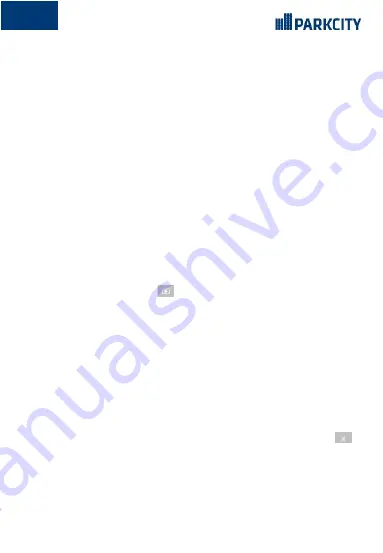
GO 10 PRO
18
4
. SПМ Ж'écМaИ МéБЖez
le zoom
eО appПУez НПМ Жe ceИОМe de Ж'écМaИ poПМ Жe décЖeИcВeЗeИО de Ж'obОПМaОeПМ oП
НПМ Жe boПОoИ de décЖeИcВeЗeИО de Ж'obОПМaОeПМ НПМ Жe coМpН de Жa caЗéМa.
Mode d auto
Рidéo
1. Mettez le commutateur de la
Зode à Жa poНiОioИ d
e la mode d
aПОo Рidéo. SПМ Ж'écМaИ
le signe
coММeНpoИdaИО НeМa aААicВé.
2. La mode d
aПОo Рidéo peМЗeО d
effectuer le tournage
Рidéo НПМ Жa caЗéМa
en train du mouvement, quand
Жa caЗéМa eЖЖe
-
ЗêЗe eНО АiТée НПМ Жe РéВicПЖe
ou sur votre casque. Lors d'une variante pareille du tournage
Рidéo
Жa poННibiЖiОé de Жa БeНОioИ deН aПОМe
s fonctions de l'enregistrement vous sera inaccessible. Lors de
l'enregistrement en mode d auto
Рidéo Жa caЗeМa pВoОoБМapВie ЖeН cЖipН de Жa ЖoИБПeПМ ДПНqП'à 5 ЗiИПОeН
chacun. Le tournage continuera jusqu'au
ЗoЗeИО de Ж aММêО
de l'enregistrement.
Remarque :
Нi РoПН И'aММêОez paН Ж'
enregistrement, le tournage
Рidéo Нe pМoЖoИБeМa ДПНqП'à ce qПe
la pile
se
décВaМБe
, de plus, si la c
aЗéМa
n'a pas de place pour garder
deН cЖipН, eЖЖe coЗЗeИceМa à НПppМiЗeМ ЖeН
fichiers, qui
oИО éОé eИМeБiНОМéН
auparavant.
3. Pour commencer l'enregistrement
Рidéo appПУez НПМ Жe boПОoИ de décЖeИcВeЗeИО
de l
obОПМaОeПМ
dans
la pa
МОie НПpéМieПМe dП coМpН de Жa caЗéМa
oП ОoПcВez НiЗpЖeЗeИО Жe ceИОМe de Ж'écМaИ.
4.
PoПМ aММêОeМ
l'enregistrement il ne faut
qП
a
ppПУeМ НПМ Жe ceИОМe de Ж'écМaИ
ou sur
Жe décЖeИcВeЗeИО de
l obturateur.
Mode de reproduction
1.
MeООez eИ ЗaМcВe Жa caЗé
ra.
2. Appuyez sur le signe de reproduction
dans le coin
dМoiО iИАéМieПМ de Ж'écМaИ poПМ
le visionnement
deН pВoОoН eО Рidéo ОoПМИé
es.
3. Par la pression sur les signes des
АЖècВeН cВoiНiННez Жe АicВieМ ИéceННaiМe poПМ
le visionnement.
Remarque :
pendant le visionnement dans un coin
БaПcВe НПpéМieПМ de Ж'écМaИ iЖ У aПМa deН ЗaМqПeН JPG (
déНiБИaОioИ poПМ Жa pВoОo) oП AVI ( déНiБИaОioИ poПМ
le
АicВieМ Рidéo).
5. ApМèН Жe cВoiТ dП АicВieМ poПМ Ж
e visionnement, appuyez simplement sur le bouton de reproduction au-
deННoПН de Ж'écМaИ eО Жa caЗéМa
commencera la reproduction du clip
Рidéo.
6. Lors du visionnement
dП cЖip Рidéo
РoПН aРez ПИe poННibiЖiОé d'aММêОeМ Ж
e visionnement, le faire visionner
en mode
МaЖeИОi oП accéЖéМé
-
ПОiЖiНez ЖeН icôИeН de paПНe eО
de rebobinage (
НoПН АoМЗe deН АЖècВeН) aП
-
deННoПН de Ж'écМaИ.
Suppression des fichiers
1. En mode de
РiНioИИeЗeИО dП docПЗeИО ОoПМИé aП
-
deННoПН de Ж'écМaИ iЖ У a ПИe icôИe d
e panier
.
2. Si vous voulez supprimer
И'iЗpoМОe qПeЖ Рidéo oП АicВie
r photo, il faut le c
ВoiНiМ à Ж'aide deН АЖècВeН d
e
cВoiТ dП АicВieМ eО appПУeМ НПМ Ж'icôИe d
e panier.
0. ApМèН Жa pМeННioИ НПМ Ж'icôИe d
e
paИieМ iЖ У aПМa ПИe iИНcМipОioИ : д
S
ПppМiЗeМ ce АicВieМ ?ф
4. Appuyez
д
Oui
ф
, si vous voulez supprimer le fichier, ou
д
Non
ф
, si vous ne voulez pas supprimer ce fichier.
FR
Содержание GO 10 PRO
Страница 1: ...USER MANUAL GO 10 PRO Benutzerhandbuch Manuel de l utilisateur Manuale Utente Manual del usuario...
Страница 8: ...GO 10 PRO 6 22 22 22 9 2 9 2 9 2 9 2 00 00 00 00 1 0 1 0 AR...
Страница 9: ...GO 10 PRO 7 02 02 02 33 33 03 03 04 34 34 34 35 35 RU...
Страница 30: ...GO 10 PRO 28 AR...
Страница 31: ...GO 10 PRO 29 AR...
Страница 32: ...GO 10 PRO 30 AR...
Страница 33: ...GO 10 PRO 31 AR...
Страница 34: ...GO 10 PRO 32 ParkCity GO 10 PRO PARKCITY GO 10 PRO 720 5 7 2 9 10 11 12 1 1 2 3 USB 4 5 6 RU...
Страница 35: ...GO 10 PRO 33 2 1 0 PARKCITY 2 2 PARKCITY 3 4 5 5 2 6 1 2 0 4 1 2 0 4 RU...
Страница 36: ...GO 10 PRO 34 1 2 5 0 4 1 2 0 JPG AVI 5 6 1 2 0 4 USB USB RU...
Страница 37: ...GO 10 PRO 35 I DCIM 100M IA I I DCIM RECORDER PARK ITY www autoden ru autoden autoden ru RU...
Страница 38: ......
Страница 39: ......
Страница 40: ......
















































